そのままマーベラスデザイナーで作った服は2のようにのっぺりした形になります。
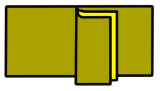
ですが実際の洋服は縫いしろを広げたり、片方に折ったりして完全な平面ではなく、各パーツが多少厚みの違いがあったりします
厚みのつけ方改
![]() 選択ツールで厚みを出したいパーツをクリックし、property editorの追加の厚さを増やします。
選択ツールで厚みを出したいパーツをクリックし、property editorの追加の厚さを増やします。
実際ビスチェなどの端は、接着芯と裏地と縫い代で3~4ミリ位厚くなる場合もあるので段差が目立たない時はそれくらいガッツリ数値を盛ってもいいと思います。
以下の情報は古いです
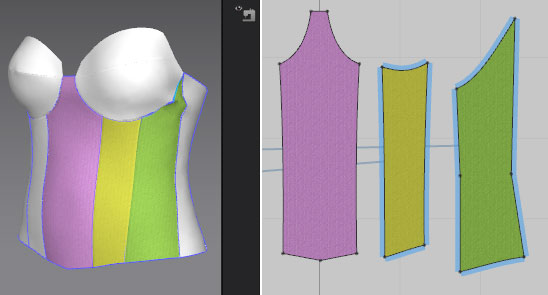
型紙だけを縫い合わせた状態
段差をつけたいので重ねるための縫い代を作ります。
ただ実際の服は縫いしろの幅がないとほつれてくるから両方の辺に縫いしろをつけますが、3Dでは端がほつれることはないので、重ねる下の分だけほんの少し縫いしろをつけます。

重なりの下になる方の辺をクリックします。
パターン外周線延長を選択。
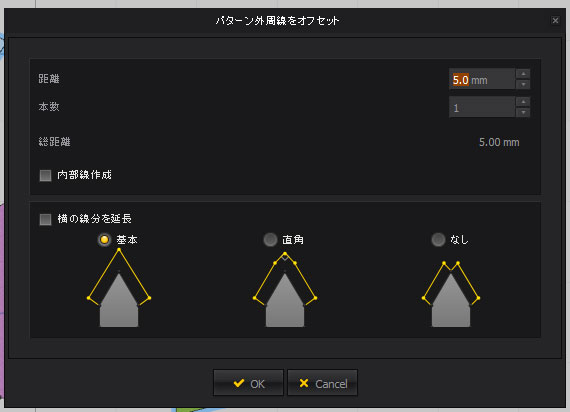
1mmとかでも問題ないと思いますが、あまり細かいと選択する時隣の線を選択したりして面倒くさいので5mmを入力

するとクリックした辺の外側に平行線が出来ます。
このままだと延長した線に縫い目が移動しています。
しかし実際は元の5mm内側の線の所で縫い合わせたいので縫い合わせ用の線が必要です。

元の線は見えますが実際にはクリックできないので、新しく出来た線を選択して右クリックしてください。
内部線としてオフセットを選び5mm線をたしてください。
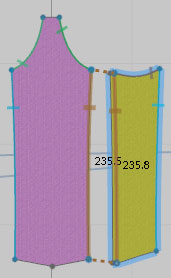
これで5mm内側に縫い合わせようの線が出来ました。
縫いしろの編集で一旦最初の縫い目を消して、新たに内側に縫いしろを移動させます
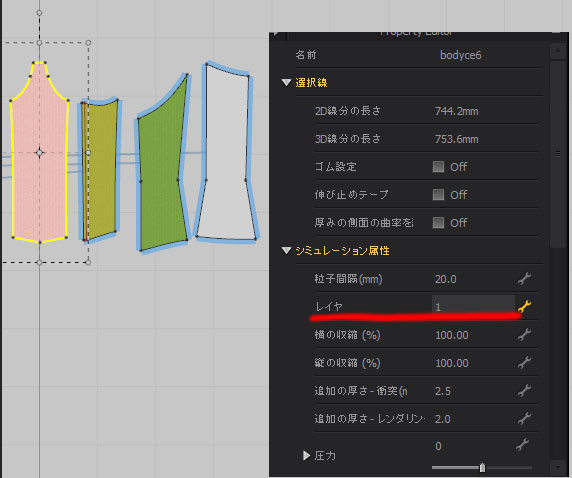
手前に出したいパーツを選択して右側にあるobject browserの「生地」の所にあるレイヤーを一段上の数字にする。
この場合他のところが0だったので1にしています。

するとレイヤーを一段上にしたパーツが手前に浮き出てきます。
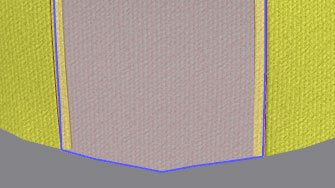
すかしてみるとこんな感じ
これを繰り返してパーツをすこしづつ重ねています。




